「游明朝」、「游ゴシック」、「メイリオ」。
これらのフォントは比較的、新しくパソコンに備わったフォントです。
(ウィンドウズ8.1、またはウィンドウズVISTAの時代に追加されました)
この3つのフォントはとても使いやすいのですが、まだ馴染みが薄いせいか、使わない人が多いので非常にもったいないです。
さらには、これらのフォントが使えるパソコンであるにも関わらず、わざわざ旧標準フォントである「MSゴシック」や「MS明朝」に変更し直してしまう方もいます。

あー・・・。僕も「MS明朝」に変えていますね。
まあなんとなく見慣れているせいかな・・・?

新しい標準フォント「遊明朝」は見た目がとても美しいフォントなんじゃ。文章も読みやすくなるんじゃよ。
今回はそうした新しい標準フォントの特徴と活用法について紹介していくぞい!

(美しいフォント・・・。フフ、ワタシにぴったりね!! )
本記事では、3つのフォント「游明朝」「游ゴシック」「メイリオ」の特徴について解説します。
これらのフォントは、様々な文書作成で活躍します。
普段使っていないという方は、本記事で各フォントの特徴と活用のコツをつかんで、文書作成で大いに役立ててみてください!
游ゴシックとは
「游ゴシック」は「ゆうゴシック」と読みます。
ウィンドウズの旧標準フォントである「MSゴシック」と比べて、ウェブや印刷でも美しく表示できるようにデザインされた文字です。
フォントを使う場面としては、ビジネス用途のような、硬い雰囲気の文書で使いやすいフォントです。
游ゴシックの3種類
「游ゴシック」には、「通常版(無印)」「Light」「Medium」(左から順に下図の例を参照)の3種類があります。

これらは見た目のとおり、文字の太さが違います。
3種類のどれを使用すればいいかについては、見た目そのままで、使用する箇所に適した太さの文字を使えばよいでしょう。
↓ちなみに下図は先程の3つのうち、文字が一番太い「Medium」に、さらに「太字」の書式を設定したものです。

十分な太さがあるので、文書のタイトルなどにも使えます。
游明朝
「游明朝」(ゆうみんちょう)は、先述の「游ゴシック」と同じシリーズの明朝体バージョンです。
使い方としては、こちらもビジネス用途などの硬い雰囲気の文書に向いています。
また、「MS明朝」の野暮ったさがなくなり、洗練された雰囲気の文書になります。
游明朝の3種類
文字の太さも「游ゴシック」と同じく3種類。
「通常版(無印)」「Light」「Demibold」(左から順に下図の例)があります。

使い方はこちらも見た目のまま、使う場所に適した太さを使えば良いです。
なお、一番太い「Demibold」については、書式で「太字」を設定しなくても、そのまま、見出しなどに使える太さがあります。
メイリオ
「明瞭」(めいりょう)という言葉が由来となっている「メイリオ」というフォント。
フォントの種類は1種類のみで、ウィンドウズ8の頃に追加されました。
フォントの特徴としては、視認性がよく、読みやすい長所があります。
特にメイリオは、パソコンのディスプレイで見る際に、読みやすさが優れているとされています。
ただし、印刷物の場合でも非常に使えるフォントです。
このフォントは丸みを帯びていますので、丸文字で一般的な「HG丸ゴシックM-PRO」と、この「メイリオ」。
両者のフォントを比較して、使いやすさを具体的に見てみましょう。
「メイリオ」と「HG丸ゴシックM-PRO」の比較
下図はメイリオを設定した文字です。
丸みがありつつも硬い雰囲気を持っているので、ビジネス用途などの真面目な文書でも使えます↓
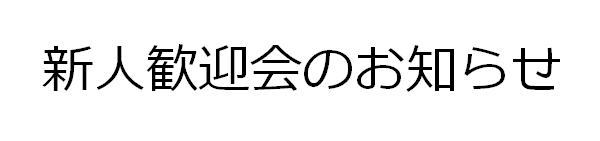
下図は「HG丸ゴシックM-PRO」を設定した文字です↓
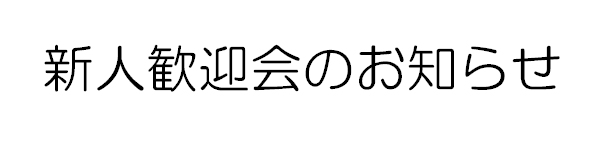
上図でわかるとおり、「HG丸ゴシックM-PRO」は字体が可愛いすぎるため、ビジネス用途には使えません。
メイリオは硬すぎず、柔らかすぎず。

あまりカジュアルな雰囲気にしたくはない。
かと言って、硬いフォントで真面目にするほどの文書でもない・・・
そんな微妙な場面で便利に活用できるのが「メイリオ」です。
「メイリオ」を太字にすると?
下図は、メイリオを設定した文字に、さらに書式で「太字」を設定したものです。

メイリオの場合、太字を設定すると書体の印象が変わるほど文字が太くなります。
このメイリオの太字はタイトルにとても使いやすいです。
メイリオの注意点
メイリオは使い勝手の良いフォントですが、1つ注意点があります。
メイリオは行間を必要とするフォントです。
そのため、フォントをメイリオに変更するとすぐにわかりますが、Wordの規定値のフォントサイズである「10.5」でも、メイリオに変えると途端に行間が広がります。
そのため、メイリオを設定した後は、行間の調整が必要になります。
行間の変更方法については、下記のページで説明していますのでそちらを参照してください。
まとめ
今回、紹介した「游明朝」「游ゴシック」「メイリオ」。
これら3つのフォントを使いこなすだけでも、文書の表現が大幅に広がります。
ぜひ使ってみて、文書をレベルアップさせましょう。
なお、さらに文書に適したフォントがほしければ、無料フォントを活用しましょう。
フォントの数が増えるほど、文書の表現の幅も大きく広がるでしょう。
無料フォントについては、下記のページを参照してください。

